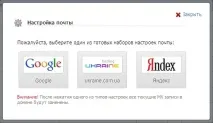Как да създадете пощенска кутия за вашия домейн
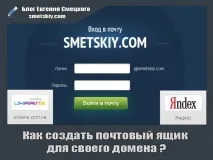
Поздрави на всички мои читатели. Нека поговорим по темата как да създадете пощенска кутия за името на вашия домейн. Първо ще разгледаме как да направите това на хостинг, след което ще ви покажа как да свържете вашия домейн с помощта на Yandex.ru
Е, ако сте създали пощенска кутия със собствено име на домейн, например, нека вземем моето ([email protected]), добре, изглежда изглежда добре, нали? И така, говоря за създаване на отделна кутия за вашия блог или уебсайт.
Първо, изглежда красиво. Второ, винаги ще имате ред в писмата си.
И така, нека да започнем, първо ще започна с първия метод.
Как да създадете пощенска кутия за вашия домейн на хостинг (Хостинг Украйна)?
В този случай ще покажа как се прави това, използвайки примера на моя хостинг на Hosting Ukraine, можете да прочетете статия за моя преглед за този хостинг (Hosting Ukraine все още не е намерил най-добрия хостинг!). Къде мога да купя домейн ua, ето линк за вас!
Парола – въведете паролата за вашата пощенска кутия.
Пренасочване на пощата към - тук посочваме нашата пощенска кутия, до която ще се изпращат писмата.
Антиспам - Препоръчвам да го зададете на Medium, можете да използвате всеки.
Следващ подраздел Автоматичен отговор, какво е това? Когато ви пишат в създадената пощенска кутия и вие настроите автоматичен отговор, този човек веднага ще получи отговор на писмото си.
Поставете отметка,разрешете автоматичния отговор.
Заглавие на автоматичен отговор - напишете името на вашия сайт.
Текст на писмото с автоматичен отговор – напишете текста на писмото, което ще получи лицето, което ще ви пише. Ето моят пример.
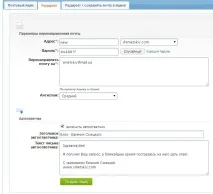
И кликнете върху бутона "Създаване на кутия".
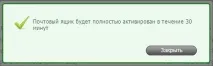
Иказват ни, че пощенската кутия ще бъде активна след 30 минути. Нека сега разгледаме втория метод, който е по-удобен.
Как да създадете пощенска кутия за домейн?
Това е една от най-удобните услуги за име на домейн, която ви позволява да създадете пощенска кутия с име на домейн и е лесна за използване.
Отиваме на сайта biz.mail.ru и попълваме полето за вашия домейн, щракнете върху свързване.

Сега трябва да потвърдим правата за управление на този домейн. Изберете метода на HTML файл.
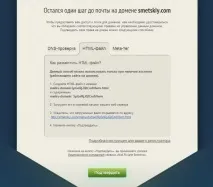
Първото нещо е да създадем HTML файл с името, което ни се предлага, в моя случай то е (mailru-domainSpGnRjJQICndVIwm.html ) със съдържанието (mailru-domain: SpGnRjJQICndVIwm ) Ще създам този файл с помощта на програма като (Notepad++), можете да го изтеглите от интернет, безплатно е.
1. Първо, на работния плот създавам текстов документ с това име и съдържание с помощта на notepad, след това щраквам върху него и го отварям с програмата (Notepad ++) и го запазвам като HTML файл, и го запазвам.
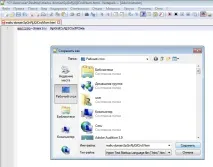
2. След това трябва да го поставим в корена на сайта. Отивам в контролния панел на хостинга, секцията File Manager и качвам този файл в основната папка на моя блог, тоест в папката www.
3. И щракнете върху проверка!
Ако сте издържали и нямате никакви грешки, значи сте почти готови и ви поздравявам. ! И щракнете върху бутона „Потвърждаване“. И все още имаме последната стъпка, настройка на MX записа, без тази настройка писмата няма да идват при вас.
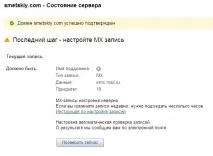
Как да настроя MX запис?
MX записите са конфигурирани неправилно, слезте по-долу и вижте връзката „Инструкции за настройка на записи“, след което щракнете върху връзката „Обща информация за настройка на домейни“
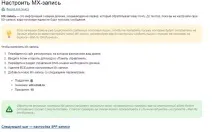
За да настроите MX запис, трябва да отидете в контролния панел на хостинга, в секцията Домейни / Настройки на домейни се появява знак и в най-долната част на тази таблица има два типа MX, които трябва да бъдат променени.
Име на поддомейн:@ Тип запис:MX Данни:emx.mail.ru. Приоритет:10
Ние правим всичко според инструкциите, които Maill.ru ни предоставя, и въвеждаме данните, които той казва. Като този.
И щракнете върху „Запазване“.
внимание! Ако нямате редове с тип MX, тогава просто трябва да щракнете върху „Добавяне на запис“ в горната част и да въведете всички данни. Промяната ще отнеме няколко часа, така че не се притеснявайте.
Как да настроя SPF запис?
Отново, в нашия хостинг контролен панел, в секциятаДомейни / Настройки на домейни, добавете нов запис, като щракнете върху връзката „Добавяне на запис“. Въведете цялата стойност и щракнете върху „Добавяне“.
Добавете нов TXT запис със следната стойност:v=spf1 redirect=_spf.mail.ru
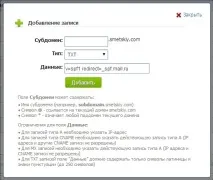
И ми казват, че смяната ще стане в рамките на 8-72 часа.
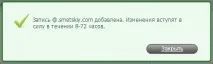
Това е всичко, остава само да чакаме. Вярно, попаднах на друг проблем, имах друга грешка, която трябваше да се коригира по същия начин като предишните.
Трябва да конфигурирате DNS записи, за да работи DKIM
Наложи се да се добави още един запис с такива данни.
Име на поддомейн: mailru._domainkey Тип на записа: TXT Данни: v=DKIM1; k=rsa; p=MIGfMA0GCSqGSIb3DQEBAQUAA4GNADCBiQKBgQC/DQqYRcMpab9tF5muk823t40lvaB7106MmiY6LZBaG/zGnuc6HBSVfqv+DJlw9mCOd5e5RaYWmx+OZTJiHLJkbXDaR/ePzKBHCJn00 z s2jREm1MqWNlu4+j9lEZRp+9m3runu6HjhYtqowbPDRSyQCrH4Cv+79oE3BkkrlTCT+QIDAQAB
След всички настройки трябва да получите писмо с известие, че всичко е наред и можете да започнете работа.
Също така исках да кажа, че ако използвате услугите на Hosting Ukraine, тогава този хостинг предоставя услуга, при която всички настройки ще се променят автоматично, в раздела Настройки на домейна / Конфигуриране на поща и тук можете да изберете коя искате и да използвате услугата.